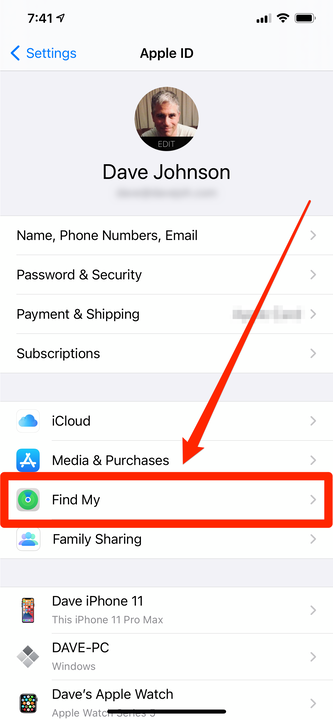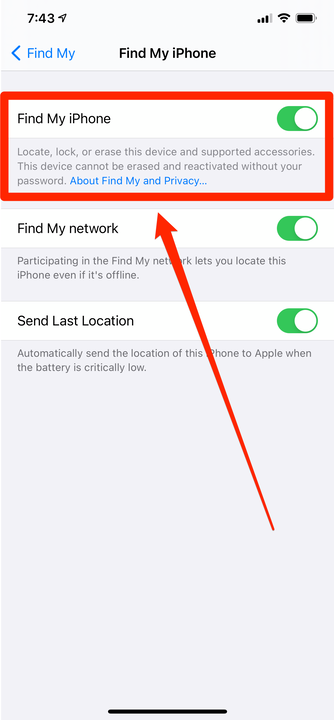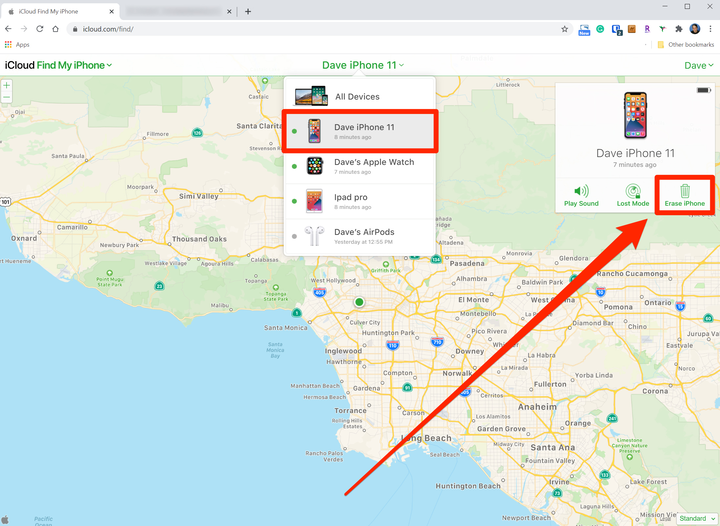Cómo desactivar la función ‘Buscar mi’ en tu iPhone
- Puede desactivar la función Find My en su iPhone desde la configuración del teléfono o a través del sitio web de iCloud.
- Cuando desactive Find My en su iPhone, perderá la capacidad de ubicar su teléfono en un mapa si necesita encontrarlo.
- Es posible que deba desactivar Find My antes de enviar su teléfono para que lo reparen o lo venda.
Casi toda nuestra vida está contenida en nuestros teléfonos: mensajes de texto, cuentas bancarias, contraseñas y mucho más, por lo que perder su iPhone puede ser catastrófico. Es por eso que es tranquilizador que pueda rastrear la ubicación de su teléfono a través de la función Find My de Apple .
Anteriormente conocida como Find My iPhone, la función cambió de nombre porque ahora funciona con prácticamente todos sus productos Apple, incluidos su iPad, AirPods, Apple Watch y MacBook. Simplemente inicie sesión en su cuenta de ID de Apple para ver dónde se encuentra su dispositivo, con una precisión de unos pocos metros.
Pero es posible que no siempre desee que Find My esté activado, y existen razones más allá de la preocupación por el riesgo de que alguien lo rastree.
Si necesita realizar un restablecimiento de fábrica en su iPhone, para borrar todos los datos y devolverlo a su estado original, Apple requiere que desactive Find My de antemano.
También querrá desactivar esta función antes de vender, donar o regalar su teléfono. Y, a menudo, los técnicos de la tienda de Apple le pedirán que lo apague antes de poder repararlo.
Desactivarlo no eliminará ninguno de sus datos, por lo que no debe preocuparse por eso. Simplemente hará que sea imposible encontrar tu iPhone en un mapa si se pierde.
Para desactivar Find My, deberá conocer la información de su cuenta de ID de Apple, incluido el nombre de usuario y la contraseña.
Por qué deberías dejar Find My activado
Si desactiva Find My, ya no podrá ubicar su teléfono usando la aplicación Find My o el sitio web de iCloud.
Eso significa que no puede ver su ubicación en un mapa o hacer que su iPhone reproduzca un sonido para que pueda encontrarlo en los cojines de los asientos. Tampoco puedes borrarlo de forma remota si alguna vez te lo roban. Es por eso que es una buena idea dejar siempre Find My activado, excepto en los momentos en que necesite desactivarlo específicamente.
Tenga en cuenta que, a pesar de las preocupaciones siempre presentes sobre la privacidad, nadie más debería poder rastrear su iPhone sin su nombre de usuario y contraseña de ID de Apple.
Cómo desactivar Find My en un iPhone
1 Abra la aplicación Configuración y toque su nombre en la parte superior de la pantalla.
2 Pulse “Buscar mi".
Puede abrir Buscar mis controles en la aplicación Configuración después de tocar el nombre de su cuenta.
3 Pulse "Buscar mi iPhone".
4 En esta página, toque el botón "Buscar mi iPhone" para cambiarlo a la izquierda y apagarlo. Es posible que deba ingresar la contraseña de su ID de Apple.
Desactive "Buscar mi iPhone" para que la función Buscar mi deje de rastrear su dispositivo.
Cómo desactivar Find My a través del sitio web de iCloud
¿Qué pasa si ya no tienes tu teléfono? Tal vez lo tiró, lo regaló o lo perdió, pero Find My aún está activado.
Como un fantasma electrónico, aparecerá para siempre en la aplicación Find My a menos que hagas algo al respecto. Si desea reducir el desorden y desactivar Find My en este dispositivo ahora ausente, puede hacerlo desde el sitio web de iCloud.
1 Vaya a iCloud.com y haga clic en "Buscar iPhone" o vaya directamente al sitio web Buscar mi iPhone (Apple etiqueta la función de manera inconsistente en la web).
2 En la parte superior de la página web, haga clic en "Todos los dispositivos". En el menú desplegable, haz clic en el iPhone que ya no tienes.
Puedes desactivar Find My iPhone borrando de forma remota el dispositivo, pero no lo hagas a menos que el teléfono realmente se haya ido para siempre.
3 En la ventana emergente, haga clic en "Borrar iPhone".
4 En la segunda ventana emergente, haga clic en "Borrar" para confirmar que desea hacer esto. Es posible que deba ingresar la contraseña de su ID de Apple.
5 Después de borrarlo, haga clic en "Eliminar cuenta".